win7系统无法使用搜狗输入法的解决方法步骤:
1、右键点击搜狗输入法的图标,选择“管理/修复输入法”,并点击它下级菜单中的“输入法修复器”,打开输入法修复器面板,点击“一键修复”;
2、如果看不到搜狗输入法的话那么就点击开始菜单--所有程序--搜狗输入法,找到点击打开“输入法修复器”;
3、点击打开“输入法修复器”,在弹出的界面中,我们可以看到有很多可解决问题的项,如图:
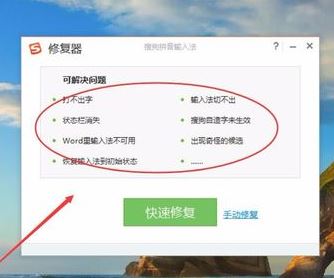
4、点击下方:“手动修复”选项,可以进入手动修复界面,我们将能修复的选项都修复一遍即可!
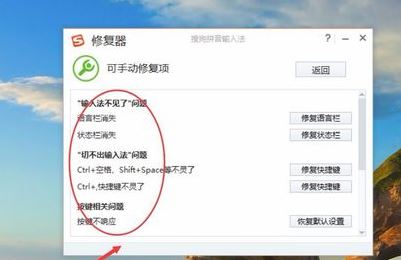
一般来说通过上述方法进行修复之后即可正常使用搜狗输入法:
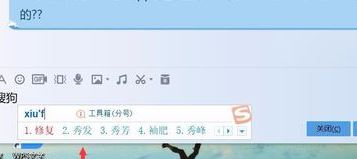
如果还是不行问题依旧的话那么我们还可以按下面方法进行操作:
1、点击开始,再打开控制面板。点击区域和语言后,点击更改键盘,添加。里面找到搜狗输入法,添加进去即可;
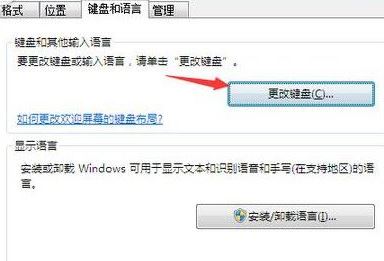
2、如果桌面右下角还未出现换输入法的图标,可以点击“语言栏”,选择停靠于任务栏选项,下面打勾。
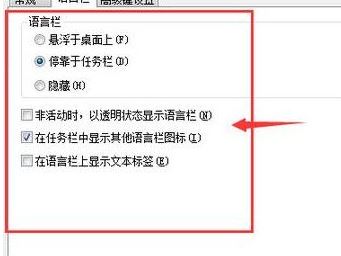
此外还有可能是将高级语言服务关闭引起的,同样在控制面板点击打开 时钟、语言和区域,然后点击打开 区域和语言设置,把“关闭高级语言服务”的勾去掉即可!
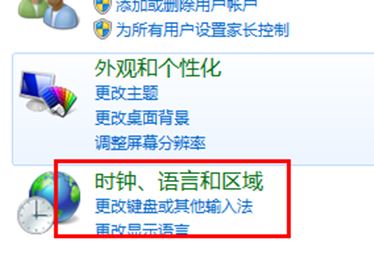
以上便是winwin7小编给大家介绍的关于搜狗输入法正常使用的有效解决方法,一般按照方法一进行操作即可解决问题!